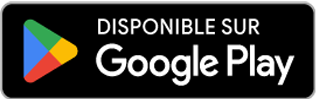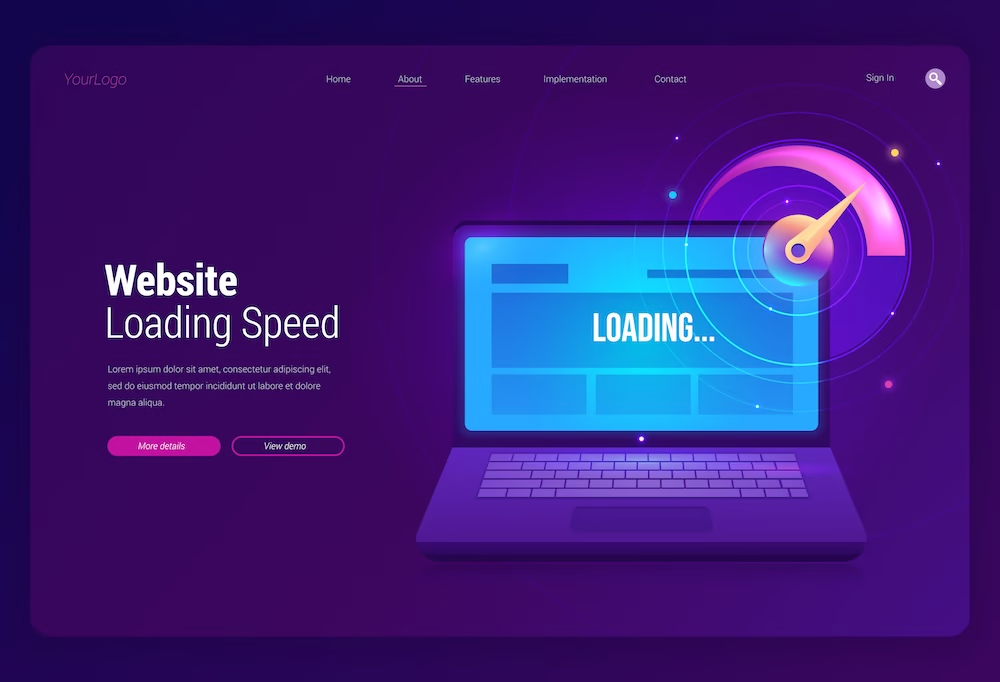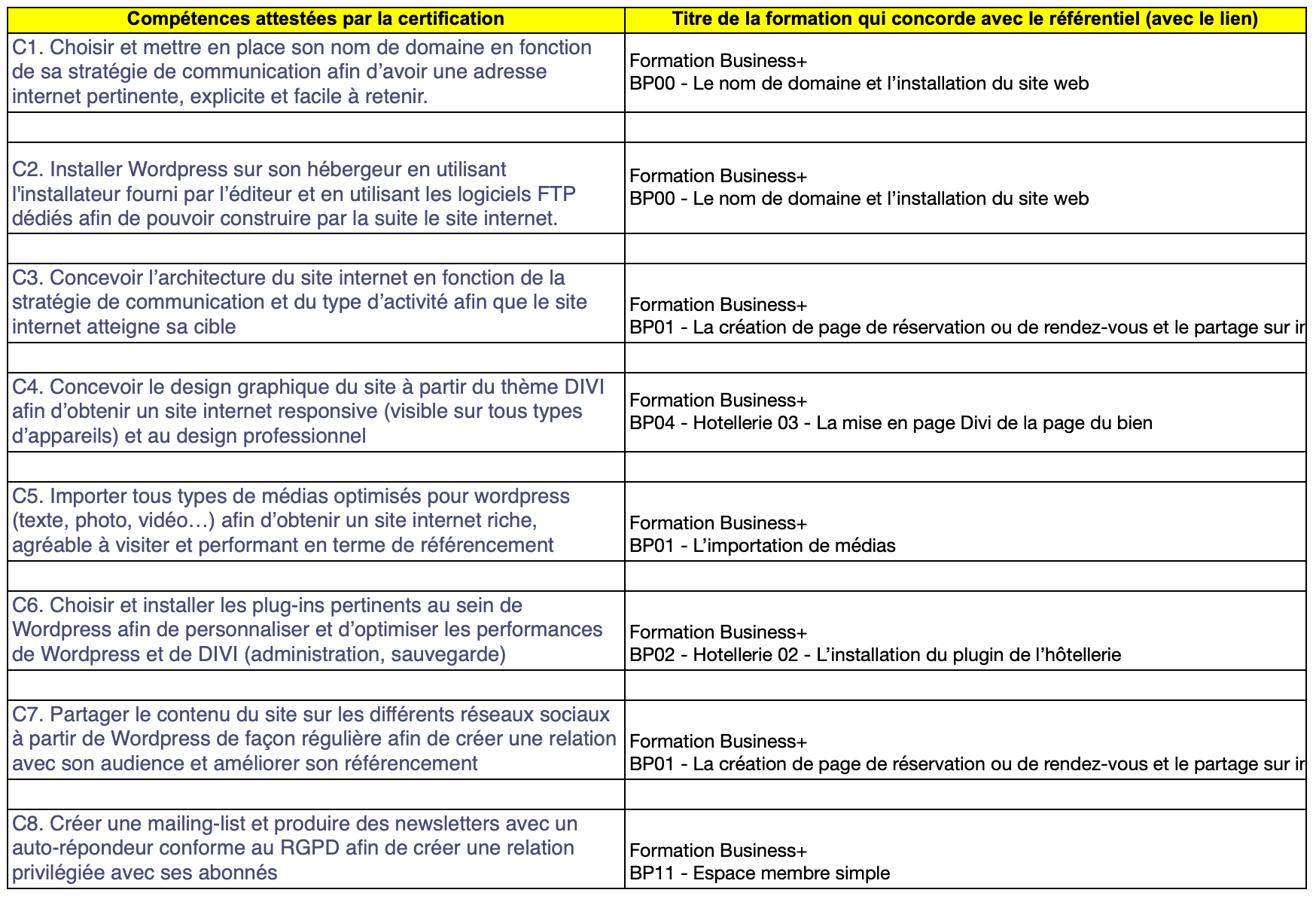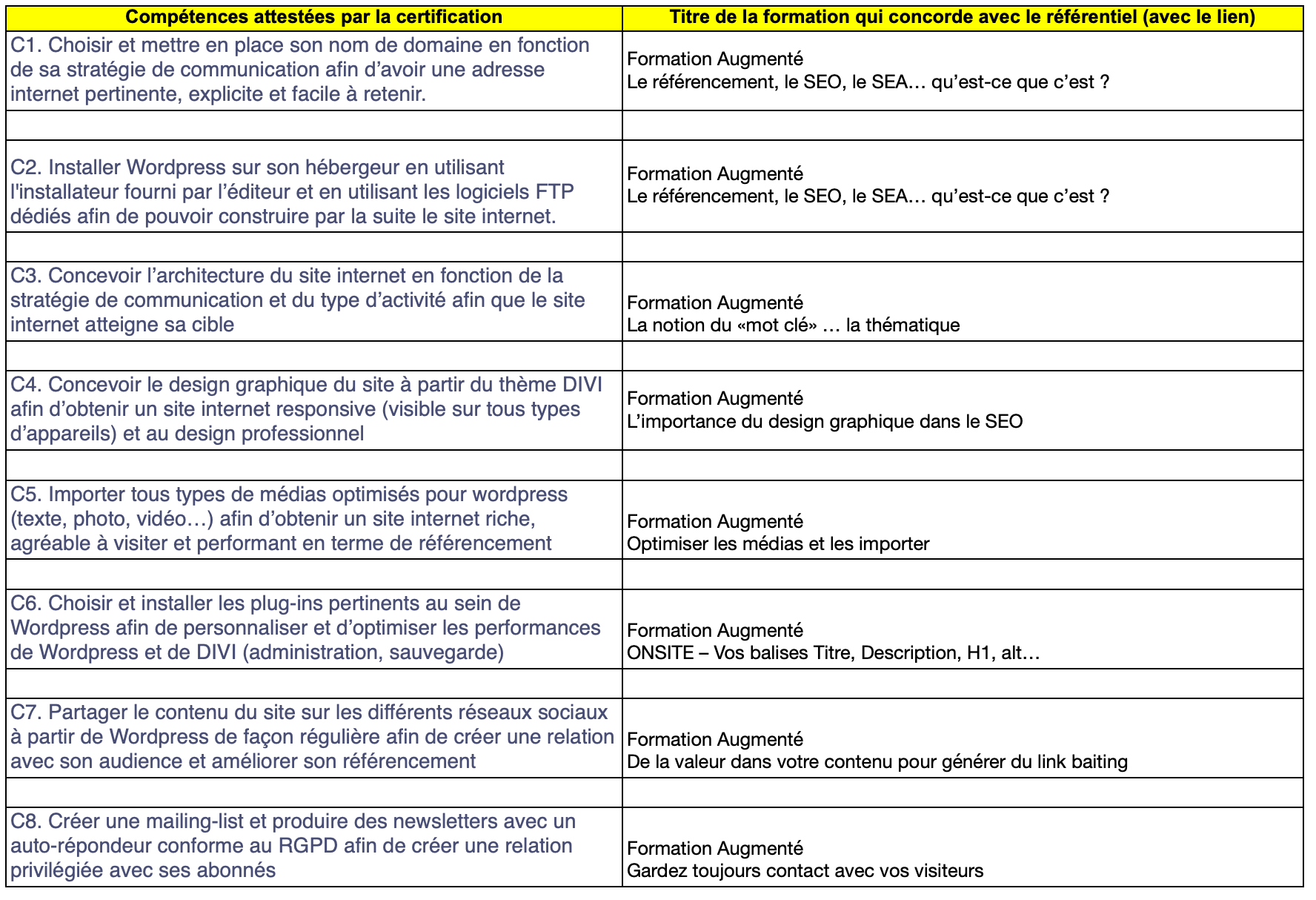Un site WordPress lent coûte des visiteurs, des conversions et votre crédibilité, avec une seconde de retard pouvant entraîner une baisse de 7 % des conversions. Découvrez les outils gratuits comme Google PageSpeed Insights ou GTmetrix pour diagnostiquer et booster sa vitesse en quelques clics. Transformez un test performance site WordPress en avantage décisif : rapidité optimale, SEO renforcé via les Core Web Vitals et UX fluide, sans expertise technique. Ces outils détectent les freins (images non optimisées, scripts bloquants) et proposent des plugins gratuits pour corriger chaque problème. Résultat : un site plus performant et fiable.
Pourquoi la vitesse de votre site WordPress est-elle si importante ?

L’impact sur votre référencement (SEO) : le critère de Google
Google classe les sites rapides en priorité grâce aux Core Web Vitals (LCP, INP, CLS), qui mesurent vitesse, réactivité et stabilité visuelle. Par exemple, un LCP inférieur à 2,5 secondes et un CLS sous 0,1 assurent un bon classement. Un site lent est pénalisé : 53 % des internautes l’abandonnent, affectant votre visibilité. Des outils comme Google Search Console aident à corriger les points critiques, comme les images non optimisées ou les scripts bloquants. Sans amélioration, vous risquez de perdre 30 % de trafic organique.
L’expérience utilisateur (UX) : la patience a des limites
Les utilisateurs fuient un site qui charge en plus de 3 secondes. Chaque seconde de retard augmente le taux de rebond de 32 %, comme dans une boutique physique où l’on attend trop longtemps. Les sites mobiles optimisés (chargement < 5 s) retiennent 70 % de visites supplémentaires. Un design non responsive ou des pop-ups intrusifs aggravent la situation : 81 % des visiteurs partent. Imaginez une page de destination issue d’une campagne payante : si elle charge lentement, le clic coûte cher sans retour.
« Une seule seconde de retard dans le temps de chargement peut entraîner une baisse de 7% des conversions. Pour un visiteur, l’attente est une friction qui l’incite à partir. »
Le taux de conversion : un site lent est un site qui ne vend pas
Un site rapide rassure les utilisateurs et booste les conversions. Selon des études, une réduction de 1 seconde du temps de chargement augmente les ventes de 2 à 7 %. AutoAnything a gagné 12 % de revenus après optimisation. Pour un site générant 10 millions de dollars par an, un gain de 2 % équivaut à 200 000 $ supplémentaires. À l’inverse, un site qui rame sème le doute et fait échouer les ventes, surtout en mobile où 57 % des achats sont abandonnés à cause de la lenteur. La performance est une nécessité commerciale, pas une option.
Les 3 meilleurs outils gratuits pour réaliser un test de performance WordPress

Google PageSpeed Insights : l’incontournable pour le SEO
Google PageSpeed Insights attribue un score sur 100 pour mobile et bureau, centré sur les Core Web Vitals. Ces métriques (LCP, CLS, INP) reflètent l’expérience utilisateur et influencent directement le référencement. L’outil combine des Field Data (mesures réelles) et des Lab Data (tests contrôlés) pour offrir une vue complète.
Les résultats incluent des recommandations concrètes, comme optimiser les images (ex: réduire un fichier de 2 Mo à 200 Ko) ou réduire les scripts JS. Par exemple, un LCP supérieur à 2,5 secondes entraîne un score rouge, signalant une urgence. Les données de terrain (Field Data) proviennent du Chrome User Experience Report (CrUX), ce qui rend les insights proches de la réalité des visiteurs.
Google PageSpeed Insights est idéal pour les débutants souhaitant optimiser leur site selon les critères SEO de Google. Il est particulièrement utile pour vérifier l’impact d’optimisations comme la mise en cache ou la compression d’images.
GTmetrix : l’analyse visuelle et détaillée
GTmetrix utilise un graphique en cascade (Waterfall Chart) pour identifier les éléments ralentissant la page. Chaque barre colorée montre la résolution DNS (turquoise), l’attente serveur (violet) et le téléchargement (gris). Par exemple, une barre violette longue indique un temps d’attente serveur élevé, souvent lié à un hébergeur lent.
L’outil affiche des métriques comme le First Contentful Paint (affichage du premier élément) et le Fully Loaded Time (chargement complet). Il permet de tester depuis 22 emplacements géographiques (ex: Francfort pour l’Europe ou Sydney pour l’Asie), utile pour un site ciblant un public international. Ses rapports PDF personnalisés incluent des graphiques et des conseils pour améliorer la performance.
GTmetrix convient aux utilisateurs souhaitant une analyse claire, avec des rapports PDF personnalisés pour partager les résultats. Il est particulièrement utile pour diagnostiquer des problèmes comme des scripts bloquants ou des images non optimisées.
WebPageTest : le test pour les perfectionnistes
WebPageTest permet de simuler des conditions variées : lieux (Dulles, Londres), connexions (3G, fibre) et navigateurs (Chrome, Firefox). Exemple : tester un site pour l’Inde avec une connexion 3G pour s’assurer qu’il reste performant dans des contextes à faible bande passante.
Son test vidéo montre le chargement au ralenti, révélant des blocages visuels (ex: pop-up retardant l’affichage du contenu). Les résultats incluent le Time to Interactive (TTI) pour mesurer la réactivité et un Waterfall Chart détaillé avec des temps de réponse HTTP. Ses options avancées permettent de désactiver JavaScript ou de tester des CDN.
WebPageTest est l’outil de choix pour les développeurs exigeants, grâce à ses options avancées (désactivation de JavaScript, tests multi-navigateurs). Il est indispensable pour valider des optimisations comme la priorisation du contenu critique ou la réduction des requêtes HTTP.
Tableau comparatif des outils de test de performance
| Outil | Idéal pour… | Point fort | Complexité |
|---|---|---|---|
| Google PageSpeed Insights | Les débutants et le suivi SEO | Analyse des Core Web Vitals et score Google | Faible |
| GTmetrix | Identifier les éléments lents | Le graphique en cascade (Waterfall) et les rapports visuels | Moyenne |
| WebPageTest | Les utilisateurs avancés et les tests précis | Personnalisation extrême des conditions de test | Élevée |
Comment lancer un test et comprendre les résultats (sans jargon)
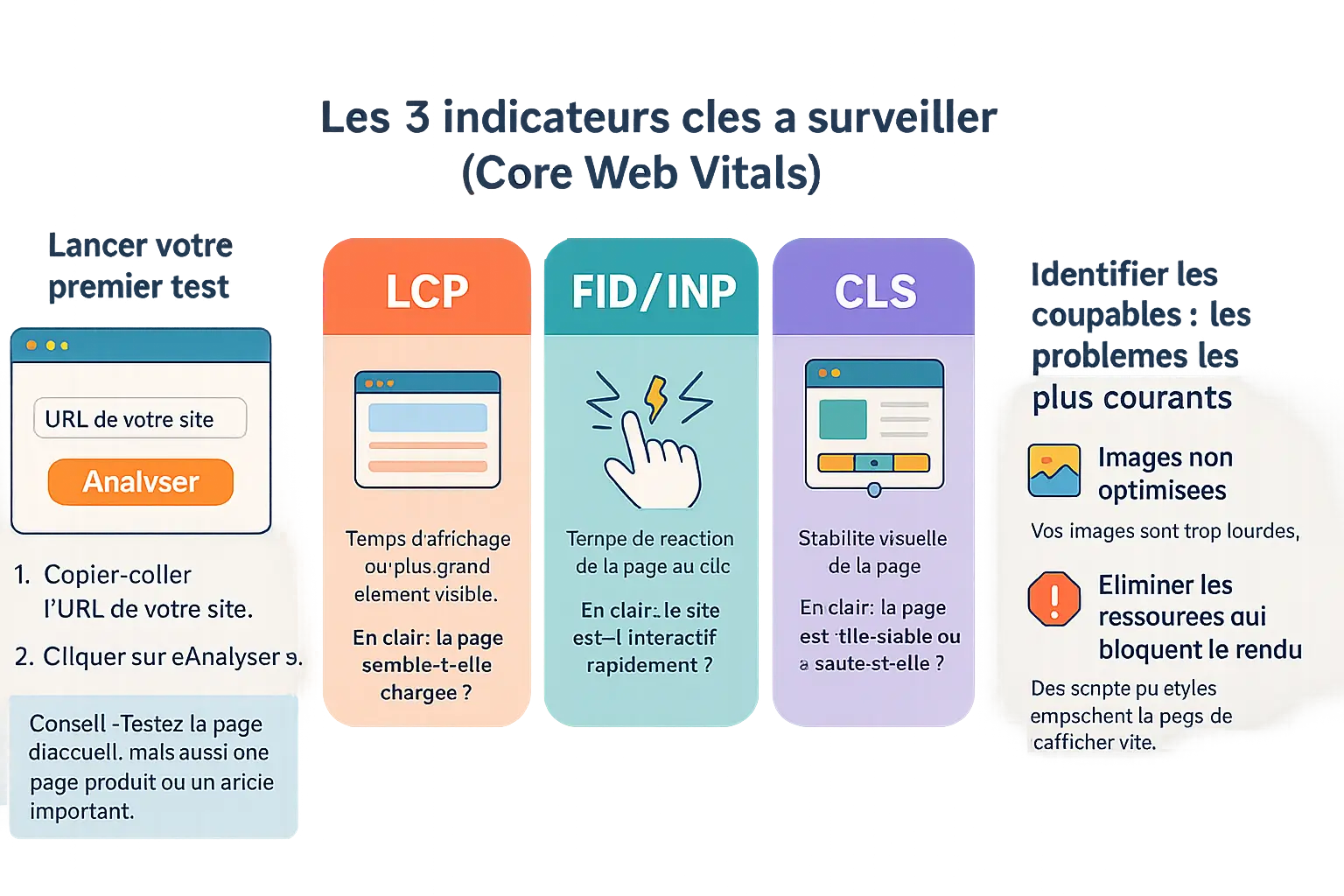
Lancer votre premier test : un jeu d’enfant
Vous souhaitez savoir si votre site retient vos visiteurs ou les pousse à fuir ? Google PageSpeed Insights, GTmetrix et Pingdom sont vos alliés gratuits.
Collez l’URL de votre site dans la barre de l’outil choisi, cliquez sur « Analyser », et laissez le système travailler. Testez d’abord votre page d’accueil, puis une page produit ou un article de blog clé : la performance varie selon les pages. Par exemple, une page d’accueil avec une vidéo en arrière-plan aura probablement un score plus bas qu’un article de blog textuel.
Les 3 indicateurs clés à surveiller (Core Web Vitals)
Saviez-vous que trois indicateurs simples peuvent révéler si votre site retient ou repousse vos visiteurs ? Voici comment les décrypter sans jargon :
- LCP (Largest Contentful Paint) : C’est le temps qu’il faut pour afficher le plus gros élément visible (image ou texte). Si ce délai dépasse 2,5 secondes, vos visiteurs risquent de s’impatienter. Un LCP rapide = un utilisateur qui perçoit le site comme rapide.
- FID / INP : Mesure la réactivité du site. Un FID supérieur à 100 millisecondes signifie que le site tarde à réagir aux clics, ce qui frustre les utilisateurs. L’INP remplace progressivement le FID pour une analyse plus précise. Par exemple, un formulaire de contact lent à répondre = abandon.
- CLS (Cumulative Layout Shift) : Évalue la stabilité visuelle. Un score supérieur à 0,1 signifie que des éléments bougent pendant le chargement, ce qui peut inciter les utilisateurs à cliquer par erreur. C’est fréquent avec des publicités ou des polices web mal gérées.
Identifier les coupables : les problèmes les plus courants
Ignorer ces problèmes pourrait vous coûter jusqu’à 30 % de trafic. Voici les causes fréquentes de ralentissement, expliquées simplement :
- Images non optimisées : Des images trop lourdes (supérieures à 100 Ko) ralentissent le chargement. Utilisez Imagify ou Smush pour compresser automatiquement. Activez aussi le lazy loading pour charger les images uniquement quand l’utilisateur les voit.
- Ressources bloquantes : Des scripts ou CSS mal optimisés empêchent la page de s’afficher rapidement. Les outils recommandent souvent de « différer » ou de « charger de manière asynchrone ». Par exemple, déplacez les scripts de statistiques en pied de page.
- TTFB (Time to First Byte) : Si votre serveur répond en plus de 600 ms, il est probablement sous-dimensionné. Passez à un hébergeur performant ou activez un CDN comme Jetpack Site Accelerator. Un TTFB lent = serveur surchargé ou mauvaise configuration.
Par exemple, 80 % des sites testés sur GTmetrix ont des images non optimisées. Corriger ce problème peut améliorer le LCP de 40 % en moyenne. En combinant ces ajustements, vous transformez un site paresseux en une machine à conversion. Prêt à tester votre site ?

De l’analyse à l’action : les plugins WordPress gratuits pour corriger les problèmes
Vous avez identifié les points faibles de votre site grâce aux outils de test ? Voici des solutions gratuites et faciles à déployer. Ces plugins résolvent les problèmes courants sans compétences techniques, améliorant l’expérience utilisateur, réduisant le taux de rebond et boostant le référencement.
Problème n°1 : vos images sont trop lourdes
Les images mal optimisées ralentissent le chargement. Imagify et Smush compressent automatiquement vos images sans altérer la qualité. Imagify propose trois niveaux de compression (normal, agressif, ultra) et un « Lazy Loading » réduisant de 60 % le temps d’affichage initial. Smush intègre un redimensionnement automatique pour éviter les fichiers trop grands.
Les formats WebP/AVIF sont prioritaires. Ces plugins convertissent vos JPEG/PNG existants en formats modernes. Un quota mensuel gratuit suffit pour la majorité des sites.
Problème n°2 : votre site « recalcule » tout à chaque visite
La mise en cache stocke des versions statiques des pages pour un chargement instantané. WP Super Cache génère des fichiers HTML préenregistrés, réduisant la charge serveur. WP Fastest Cache inclut la minification CSS/JS. LiteSpeed Cache est réservé aux hébergeurs compatibles.
Une page mise en cache se charge en 200-300 ms au lieu de 1-2 secondes. Le cache est purgé automatiquement lors des mises à jour de contenu.
Problème n°3 : vos fichiers CSS et JavaScript ralentissent tout
WP Optimize minifie et combine CSS/JS en un seul fichier par type, réduisant les requêtes HTTP. La suppression des espaces inutiles diminue la taille de 30-50 %. Ce plugin nettoie aussi la base de données (révisions, commentaires spam) et optimise les images.
La concaténation réduit les requêtes multiples en un seul téléchargement. Ces optimisations boostent les Core Web Vitals et l’expérience utilisateur, surtout sur mobile.
Quel plugin pour quel besoin ? Le résumé
- Pour images : Imagify ou Smush. Conversion en WebP/AVIF et Lazy Loading.
- Pour cache : WP Super Cache ou WP Fastest Cache. Génération de fichiers statiques.
- Pour solution globale : WP Optimize. Cache, nettoyage et minification.
Testez chaque plugin avec Google PageSpeed Insights. Un gain de 10 points est un indicateur d’amélioration. Ces outils gratuits suffisent à atteindre un score supérieur à 90 sur mobile. Répétez les tests mensuellement pour surveiller l’impact de nouveaux plugins ou contenus.
Tester c’est bien, optimiser en continu c’est mieux : votre feuille de route

Établir une « baseline » : votre point de départ
Avant toute optimisation, lancez un test complet avec Google PageSpeed Insights. Ce score initial devient votre référence. Notez-le dans un document accessible à tous les membres de l’équipe.
Chaque modification ultérieure sera mesurée par rapport à cette référence. Cela permet d’identifier quels changements apportent des gains concrets. Par exemple, un score de 75/100 avec un LCP à 3,2 secondes devient votre point de comparaison. Une baisse de 10 points après une mise à jour indique un problème à corriger en priorité.
Quand faut-il (re)tester la performance de son site ?
« La performance d’un site web n’est jamais acquise. Chaque ajout, chaque modification est une nouvelle variable qui peut impacter la vitesse de chargement. »
- Après l’installation d’un nouveau plugin : un outil mal optimisé peut ralentir le site même s’il semble léger.
- Après la mise à jour de WordPress, d’un thème ou d’un plugin majeur : le code mis à jour peut modifier le comportement du site.
- Après un changement de thème ou l’activation d’un nouveau constructeur de page : un thème mal conçu peut dégrader les métriques.
- Périodiquement, par exemple une fois par mois : les sites WordPress accumulent des données inutiles (brouillons, spam) qui ralentissent le chargement.
La méthode simple pour progresser : tester, optimiser, re-tester
Lancez un test avec PageSpeed Insights. Identifiez la recommandation la plus impactante. Installez UN seul plugin pour corriger ce point précis.
Re-testez immédiatement. Comparez les scores LCP, CLS et FID. Si l’amélioration est mesurable, passez au problème suivant. Cette approche itérative évite les conflits entre plugins. Par exemple, commencez par optimiser les images avec Imagify, puis attaquez la mise en cache avec WP Fastest Cache.
Après chaque modification, vérifiez que les indicateurs clés (LCP, CLS, FID) passent de « Mauvais » à « Moyen » ou « Bon ». En suivant cette méthode, vous maximisez les gains de performance grâce à des tests ciblés. Pour aller plus loin, utilisez WP Optimize pour nettoyer la base de données après plusieurs mises à jour.
Prêt à construire un site WordPress performant dès le départ ?
Allez plus loin que l’optimisation
Optimiser un site existant est utile, mais construire un site rapide dès le départ évite des retours coûteux en temps. Saviez-vous que 40 % des internautes abandonnent un site s’il met plus de 3 secondes à charger ?
Pour éviter ce piège, choisissez un hébergeur fiable (SiteGround, Kinsta), un thème léger (Astra, GeneratePress) et appliquez les bonnes pratiques : compression des images, mise en cache, minimisation des plugins. Ces étapes, souvent négligées, sont pourtant décisives.
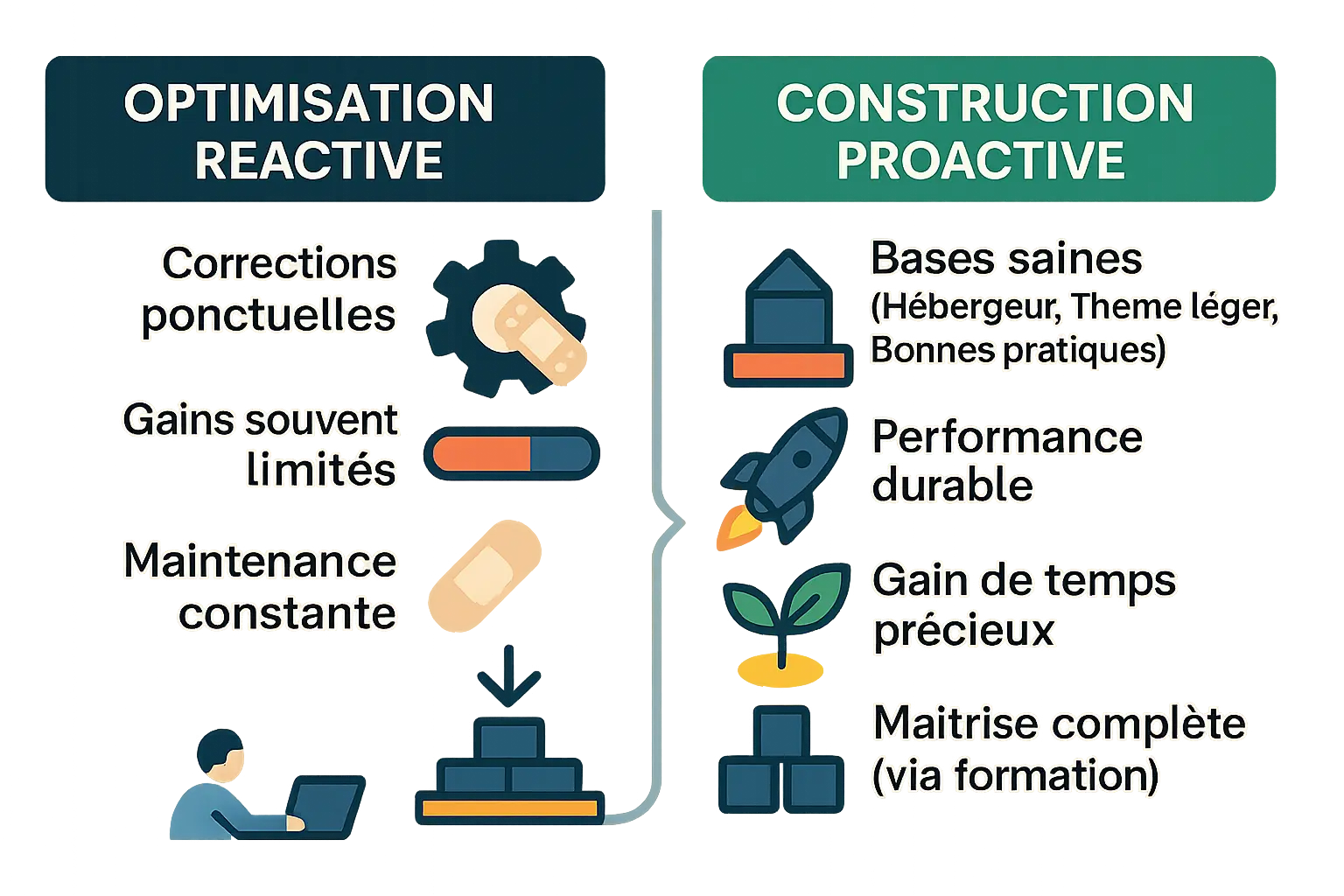
Si vous souhaitez maîtriser ces choix et créer des sites rapides dès leur lancement, une formation en création de site internet peut vous guider. Cela vous évitera des erreurs fréquentes et ajustements en cours de route.
Votre site WordPress mérite une vitesse optimale pour maximiser son impact. Testez régulièrement avec des outils comme PageSpeed Insights ou GTmetrix, corrigez les points faibles via des plugins gratuits (Imagify, WP Super Cache, WP Optimize), et adoptez dès la création des bases solides : hébergeur fiable, thème léger, bonnes pratiques. Une performance durable commence par une stratégie proactive.
FAQ
Pourquoi la vitesse de mon site WordPress est-elle cruciale pour mon activité ?
La vitesse de votre site impacte à la fois le référencement, l’expérience utilisateur et vos conversions. Google privilégie les sites rapides dans ses résultats de recherche grâce aux Core Web Vitals (LCP, INP, CLS), des métriques clés de performance. Une étude d’Amazon montre qu’un retard d’une seconde peut réduire les conversions de 7%, tandis que 53% des mobinautes abandonnent un site si le chargement dépasse 3 secondes. Un site lent frustre les visiteurs et nuit à votre crédibilité, alors qu’un site optimisé renforce l’engagement et la confiance.
Quelles sont les différences entre Google PageSpeed Insights, GTmetrix et WebPageTest ?
Google PageSpeed Insights se concentre sur les Core Web Vitals et le SEO, avec un score sur 100 et des recommandations basées sur les critères de Google. GTmetrix propose une analyse visuelle détaillée via des graphiques en cascade pour identifier les éléments bloquants (scripts, images). WebPageTest, plus avancé, permet de personnaliser les conditions de test (lieu, connexion, navigateur) et offre une simulation vidéo du chargement. Choisissez en fonction de vos besoins : SEO pour PageSpeed, diagnostic visuel pour GTmetrix, tests sur mesure pour WebPageTest.
Comment interpréter les résultats d’un test de performance ?
Les outils comme PageSpeed Insights affichent des scores (0-100) et des métriques clés : LCP (temps d’affichage du contenu principal, idéal <2,5s), INP (réactivité aux interactions, idéal <200ms) et CLS (stabilité visuelle, idéal <0,1). Les rapports incluent aussi des conseils d’optimisation, comme réduire la taille des images ou activer la mise en cache. Les données « Field » (réelles utilisateurs) et « Lab » (tests contrôlés) permettent de comparer les performances en conditions réelles versus théoriques.
Quelles solutions gratuites pour améliorer un site WordPress lent ?
Utilisez des plugins comme Imagify ou Smush pour optimiser les images, WP Super Cache ou WP Fastest Cache pour accélérer le chargement via la mise en cache, et WP Optimize pour minifier CSS/JavaScript. Complétez avec des outils externes comme WebPageTest pour diagnostiquer les goulets d’étranglement. Pour les thèmes et plugins, privilégiez des solutions légères et régulièrement mises à jour. Un CDN gratuit comme Cloudflare peut aussi réduire les temps de réponse globaux.
Comment maintenir la performance de mon site WordPress sur le long terme ?
La performance est un processus continu. Testez régulièrement votre site après chaque mise à jour (WordPress, thème, plugin) ou ajout de contenu. Utilisez des outils comme Google Search Console pour surveiller les Core Web Vitals et identifier les pages à améliorer. Fixez des objectifs réalistes (ex: LCP <2,5s) et optimisez progressivement, un élément à la fois. Enfin, conservez une « baseline » (point de départ) pour mesurer l’impact de vos actions et ajustez votre stratégie en fonction des résultats.